Oglas
 Če je kaj, česar uporabnik sistema Windows ne more zanikati, je to, da je operacijski sistem Windows dražeča stvar za vzdrževanje. Toliko je skritih zalog začasnih datotek, datotek dnevnikov in zgodovine, da bo vaš trdi disk kmalu videti kot izginjajoča zaloga piva na poročni poroki. Iskreno, kdo ima čas za iskanje po vseh sistemskih in internetnih mapah, registru in zgodovine in dnevniških datotek samo za "počiščenje" nereda, ki ga pustijo drugi procesi OS in nameščene aplikacije zadaj?
Če je kaj, česar uporabnik sistema Windows ne more zanikati, je to, da je operacijski sistem Windows dražeča stvar za vzdrževanje. Toliko je skritih zalog začasnih datotek, datotek dnevnikov in zgodovine, da bo vaš trdi disk kmalu videti kot izginjajoča zaloga piva na poročni poroki. Iskreno, kdo ima čas za iskanje po vseh sistemskih in internetnih mapah, registru in zgodovine in dnevniških datotek samo za "počiščenje" nereda, ki ga pustijo drugi procesi OS in nameščene aplikacije zadaj?
Obstaja veliko orodij, ki bodo napadla del nereda, kot je vaše Datoteke zgodovine interneta Kako varno izbrisati zgodovino v Internet Explorerju Preberi več oz čistila registra 5 najboljših brezplačnih čistilnikov registra, ki izboljšujejo delovanje računalnikaČiščenje registra redko izboljša delovanje sistema Windows in je tvegano. Kljub temu mnogi prisegajo na čistila registrov. Ti tudi? Uporabite vsaj eno od teh orodij, ker so najvarnejša, kar jih boste našli. Preberi več , kaj pa razdrobljen prostor na trdem disku, podvojene datoteke ali neželeni registrski ključi?
Bistvo je, da če uporabljate Windows in ne želite porabiti vsega svojega časa za izvajanje 100 aplikacij če želite poskrbeti za vsako od področij, kjer Windows zapravlja prostor, boste želeli zagnati eno samo aplikacijo, ki bo to zmogla vse. Eden takšnih brezplačnih pripomočkov je odličen program, imenovan WinUtilities ponuja YL Software.
Večnamenska aplikacija za vzdrževanje sistema Windows
Ko rečem, da WinUtilities naredi vse, ne pretiravam. Brezplačna različica tega pripomočka za Windows ima večino funkcij popolnoma odklenjenih (vsaj vse tiste, ki sem jih preizkusil, delujejo 100%).
Aplikacija je razdeljena na skupine pripomočkov, kot so Očistite in popravite, optimizirajte in izboljšajte, in Zasebnost in varnost. Vsako od teh področij ima svojo zbirko orodij. Nekatere od teh ste verjetno navajeni uporabljati v sistemu Windows (ko jih najdete), druge pa so nekoliko edinstvene za WinUtilities.

Obstaja veliko brezplačnih čistil registra. No, WinUtilities ima tudi enega. Preiskal bo vaš celoten register in iskal morebitne napake, ki jih je treba posvetiti.

Drugo super orodje, ki lahko sprosti veliko prostora, je Disk Cleaner. To bo potekalo skozi kateri koli pogon (vključno s priloženimi pogoni ali ključki USB) in iskalo bo "neželene datoteke", kot so začasne datoteke, neveljavne bližnjice, datoteke izpisov pomnilnika in drugo.
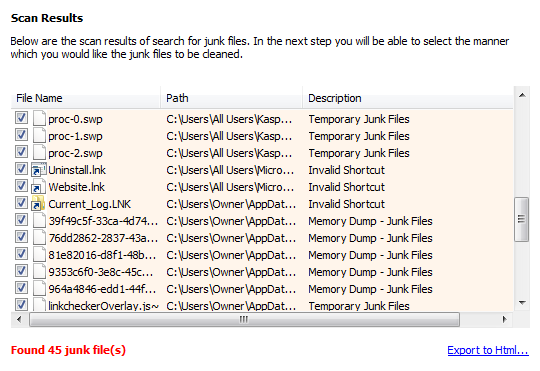
Glavni razlog, zakaj sem namestil to programsko opremo na svoj računalnik, je, ker je priložena tudi temeljit program za odstranjevanje. Če ste uporabili standardni odstranjevalec programa Windows, potem veste, da občasno obstajajo tiste nadležne aplikacije, ki jih morda le delno odstranijo, potem pa ne bodo odstranile elementa iz register. Iz kakršnega koli razloga program ostane na seznamu »nameščenega programa« tudi po odstranitvi vseh povezanih datotek. No, če uporabljate odstranjevalec v WinUtilities, se to ne bo več zgodilo.

Če dobite eno od tistih naključnih napak, pri katerih program ne bo izginil s seznama nameščenih aplikacij, samo kliknite »Odstrani” povezava na dnu orodja.
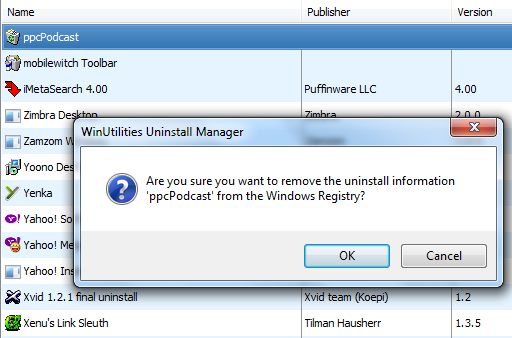
To aplikacijo bo izbrisala s seznama in nikoli več vam ne bo treba videti njenega grdega obraza. Problem rešen.
Ko končate s čiščenjem računalnika in obnovitvijo zapravljenega prostora, se Optimizirajte in izboljšajte razdelek je poln pripomočkov, ki bodo vaš računalnik deloval hitreje.
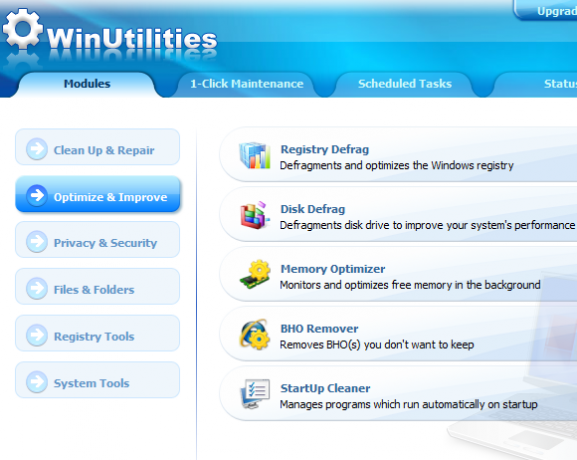
Tukaj boste našli orodja za defragmentacijo diska in registra, kul BHO Remover, ki bo počistil vse "Objekti pomoči brskalnika«, ki si ga res ne želite. Potem je seveda tu še eno mojih najljubših orodij – »Zagonski čistilec“.
To orodje vam pokaže vse kraje, ki nadzorujejo, katere aplikacije se zaženejo, ko se računalnik zažene. Nekateri ljudje mislijo, da je vse, kar morajo storiti, odstraniti "Začeti” in to bo poskrbelo za to. Sploh ne – preverite vsa področja, ki lahko vplivajo na to, kar se zažene ob zagonu.

VDatoteke in mape", boste našli tudi zmogljiv "podvojene datoteke” iskanje, ki vam bo pokazalo vse podvojene datoteke v celotnem sistemu ali znotraj izbranih imenikov. To je včasih eden najhitrejših načinov za čiščenje veliko zapravljenega prostora za shranjevanje v računalniku.
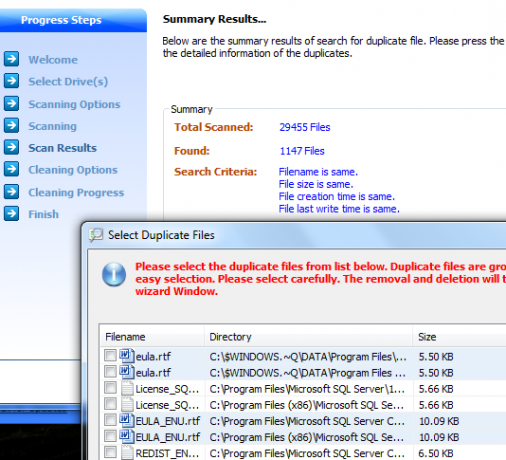
Drugo res kul orodje v tem razdelku je "Razdeljevalec datotek in mizar“. Ta aplikacija bo vzela katero koli ogromno datoteko, ki jo boste morda želeli zapisati na CD ali poslati po e-pošti, in jo bo razdelila z različnimi formati. Vse, kar morate storiti (ali mora narediti prejemnik) na drugem koncu, je uporabiti isto orodje, da znova združite datoteke v eno veliko datoteko.
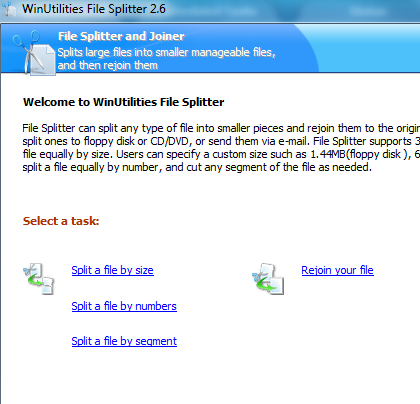
Ne pozabite pobrskati po »Sistemska orodja«, kjer boste našli celo vrsto dodatnih pripomočkov za prilagajanje operacijskega sistema – vključno z spreminjanje konfiguracijskih datotek (bodite previdni!), ogled informacij OEM in celo prilagajanje nekaterih omrežnih paketov ravnanje.

Na splošno mislim, da če res ne želite še naprej uporabljati vseh tistih majhnih "čistilnih" aplikacij, ki ste jih namestili obvladujte register, izvajate defragmentiranje in se ukvarjate z drugimi sistemskimi težavami – ta program je popoln vse-v-enem zamenjava.
Dajte WinUtilities testno vožnjo in preverite, ali naredi vse, kar potrebujete. Ali ste lahko opustili nekatere druge pripomočke in orodja Windows, ki ste jih uporabljali? Delite svoje izkušnje v spodnjem razdelku za komentarje.
Zasluge za slike: Deleket
Ryan je diplomiral iz elektrotehnike. 13 let je delal na področju avtomatizacije, 5 let v IT, zdaj pa je inženir aplikacij. Nekdanji glavni urednik MakeUseOf, je govoril na nacionalnih konferencah o vizualizaciji podatkov in je bil predstavljen na nacionalni televiziji in radiu.


